In diesem Artikel gehen wir durch, wie Sie den Powered by OptinMonster- Link in Ihren Kampagnen deaktivieren können.
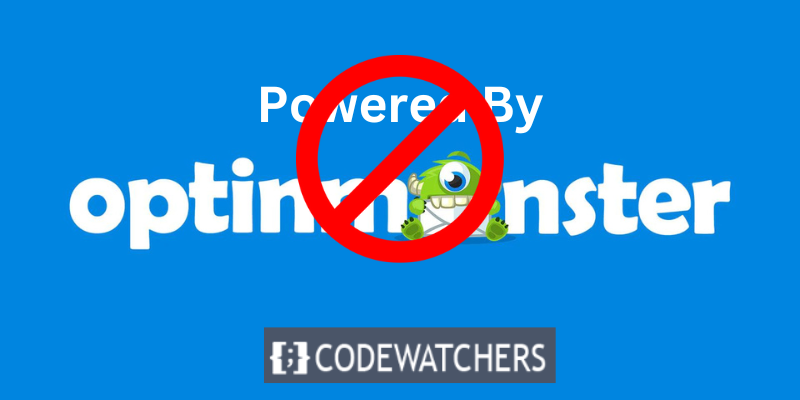
Beachten Sie jedoch, dass Sie zum Deaktivieren des OptinMonster- Brandings einen Pro-Plan oder höher haben MÜSSEN
Es gibt zwei Möglichkeiten, das OptinMonster- Badge zu deaktivieren, entweder durch Deaktivieren für einzelne Kampagnen oder durch kontoweites Deaktivieren .
Für einzelne Kampagnen deaktivieren
Befolgen Sie diese Schritte sorgfältig, um einzelne Kampagnen zu deaktivieren:
Erstellen Sie erstaunliche Websites
Mit dem besten kostenlosen Seite Builder Elementor
Jetzt anfangen- Klicken Sie auf das Einstellungszahnradsymbol in der OptinMonster- Designansicht in der linken unteren Ecke.
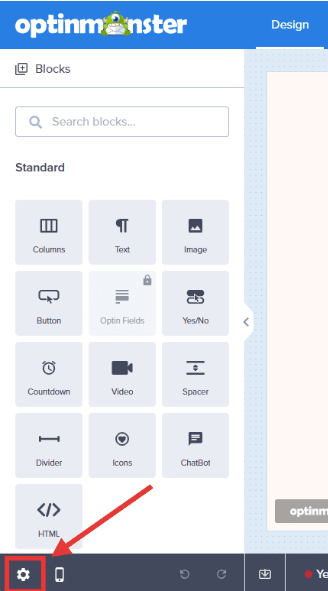
2. Wählen Sie die Registerkarte Erweitert in der Seitenleiste und klicken Sie auf den Pfeil neben rechts neben den Anzeigeeinstellungen .
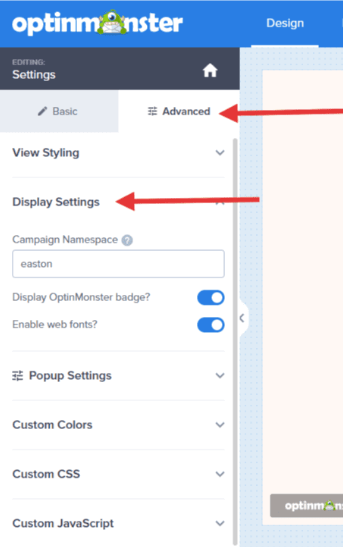
3. Klicken Sie auf den Umschalter neben der Option OptinMonster-Abzeichen anzeigen? , um das OptinMonster- Branding zu deaktivieren.
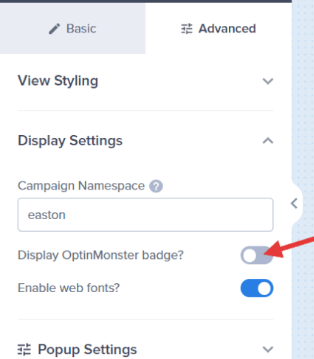
Wenn Sie dies tun, klicken Sie auf Speichern .
Kontoweit deaktivieren
OptinMonster bietet Ihnen auch die Möglichkeit, das OptinMonster-Badge für alle mit Ihrem Konto verknüpften Kampagnen zu deaktivieren.
Führen Sie die folgenden Schritte aus, um dies zu erreichen:
- Navigieren Sie zur Kontoseite in der OptinMonster-App.
- Scrollen Sie zum Ende der Seite und Sie sehen das erweiterte Einstellungsfeld .
Aktivieren Sie von hier aus die Option Powered-By-Abzeichen global deaktivieren .
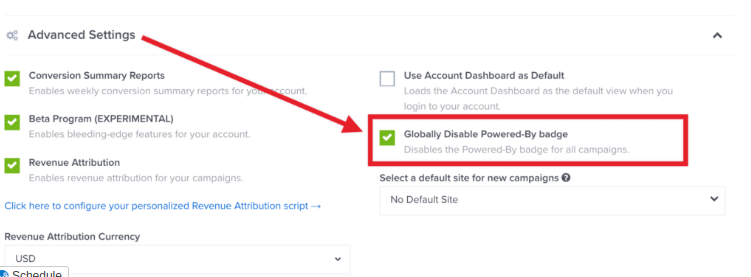
Speichern Sie die Änderungen, wenn Sie fertig sind.
Abschluss
Oben sind die zwei Möglichkeiten, wie wir das Optinmonster-Abzeichen deaktivieren können. Die Auswahl hängt von Ihnen ab. Stellen Sie sicher, dass Sie die Schritte sorgfältig befolgen, damit Sie dabei nicht verwirrt werden.




